File Uploader
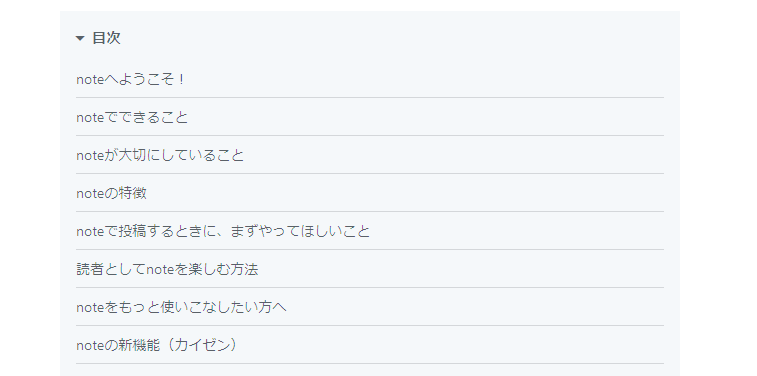
Paano mag-upload ng larawan sa note
Sa PC
- Mag-log in sa note at i-click ang "Post" sa kanang itaas.
- Pumili ng "Larawan" at buksan ang screen para sa pag-upload.
- Idrag at i-drop ang larawan sa gitnang bahagi o i-click upang pumili ng file.
- Ilagay ang pamagat at impormasyon kung kinakailangan at ayusin ang "Settings for public".
- I-click ang "I-publish" upang tapusin ang post.
Sa smartphone
- Buksan ang note app at i-tap ang "Lumika" sa home screen.
- Pumili ng "Larawan" at pumili ng larawan mula sa camera roll.
- Ilagay ang pamagat at ayusin ang "Settings for public".
- I-tap ang "I-publish" upang tapusin ang post.
Ito ang karaniwang paraan ng pag-upload ng larawan, ngunit ang problema ay lumitaw sa mga sumusunod na phenomena.
Tanging ilang larawan ang patuloy na nagpapakita ng "Nasa proseso ng pagpoproseso ng data"
- Sanhi: Maaaring may problema sa compression ng file ng larawan o may problema sa mismong larawan.
- Solusyon:
- Buksan ang larawan sa Paint → I-save ito bilang bagong file gamit ang "I-save bilang".
- Subukan muling i-upload pagkatapos ng nabanggit na hakbang.
- Kung masyadong malaki ang laki ng larawan, maaaring mas mabuti pang buksan ang Paint at pindutin ang Ctrl at W upang baguhin ang laki.
Checklist para sa pag-upload ng larawan
- Siguraduhin na ang laki ng larawan ay mas mababa sa 20MB
- Siguraduhin na ito ay nasa tamang format (mas maganda ang JPEG, PNG)
- Mulit na i-save ang file ng larawan
- Ilipat ang larawan sa ibang folder at subukang muling i-upload
Buod
Kadalasan, ang mga problema sa pag-upload ng larawan sa note ay sanhi ng laki ng larawan, format, o paraan ng pag-save.
Kung kailangan mong temp na mag-imbak ng malaking bilang ng mga larawan
Kung kailangan mong mag-organisa o pansamantalang mag-imbak ng mga larawan, maaari rin gamitin ang mga magagandang libreng tool.
Halimbawa, ang UploadF ay isang libreng serbisyo kung saan madali kang makakapag-upload ng file sa pamamagitan ng drag and drop mula sa PC o smartphone.
Maaari mong i-upload ang hanggang 100 file nang sabay-sabay, at ang tagal ng pag-iimbak ay 1 buwan. Bukod sa mga larawan, magkakaroon din ito ng suporta para sa maraming mga extension,
kaya't inirerekomenda rin ito para sa maliit na backup.